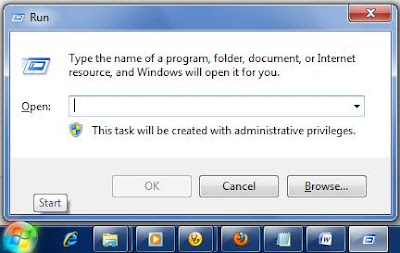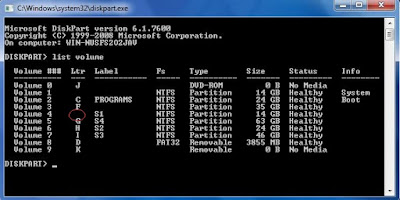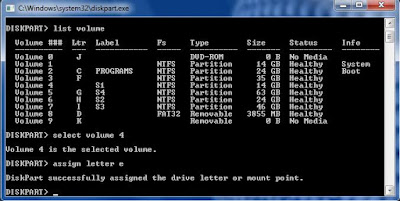Setelah kita belajar menyembunyikan tampilan partisi harddisk beberapa waktu lalu kita sebaiknya juga belajar untuk memunculkan kembali tampilan partisi yang telah kita sembunyikan, karena jika kita tidak memunculkan tampilan partisi harddisk tersebut maka kita tidak akan bisa mengakses datanya. dan dengan memunculkan tampilan partisi harddisk kembali maka partisi harddisk yang tadinya tersembunyi akan muncul pada tampilan komputer. hal ini memudahkan kita untuk mengaksesnya.
Dalam memunculkan tampilan partisi harddisk terdapat beberapa langkah,
Langkah pertama:
Pada keyboard tekan gambar jendela bersamaan dengan huruf R,
Kemudian ketikkan diskpart pada menu run, dan enter, maka akan muncul seperti tabel berikut ini:
Nah pada artikel yang lalu kami telah menuliskan cara menyembunyikan tampilan partisi harddisk pada bagian partisi E, maka sekarang kita akan memunculkan tampilan partisi harddisk pada bagaian E tersebut.
Langkah ke-dua:
Ketikkan select volume 4, lalu enter,
Dengan adanya tulisan volume 4 is the selected volume, maka partisi E telah terpilih, dan ketikkan assign letter E lalu enter maka akan seperti di bawah ini:
Perhatikan pada menu Run di atas terdapat kalimat Diskpart successfully assigned the drive letter or mount point. pertanda anda telah berhasil memunculkan tampilan partisi harddisk kembali pada komputer anda.
Bila masih bingung dan ingin bertanya, jangan sungkan-sungkan untuk menuliskannya di form komentar di bawah !
Nah pada artikel yang lalu kami telah menuliskan cara menyembunyikan tampilan partisi harddisk pada bagian partisi E, maka sekarang kita akan memunculkan tampilan partisi harddisk pada bagaian E tersebut.
Langkah ke-dua:
Ketikkan select volume 4, lalu enter,
Dengan adanya tulisan volume 4 is the selected volume, maka partisi E telah terpilih, dan ketikkan assign letter E lalu enter maka akan seperti di bawah ini:
Perhatikan pada menu Run di atas terdapat kalimat Diskpart successfully assigned the drive letter or mount point. pertanda anda telah berhasil memunculkan tampilan partisi harddisk kembali pada komputer anda.
Bila masih bingung dan ingin bertanya, jangan sungkan-sungkan untuk menuliskannya di form komentar di bawah !